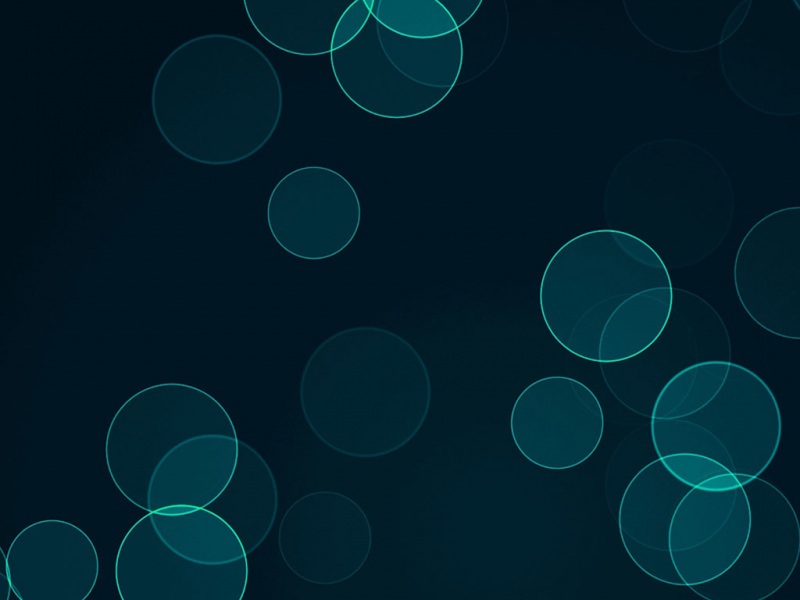今天要为一台十年前的IBM服务器安装CentOS7系统,本来以为是手到擒来的小事,没想到啊,没想到,竟然折腾了一个上午,罪魁祸首就是这台服务器是快速启动的方式,且看下文:
这里我将虚拟机安装的系统设置成uefi启动,设置方法是打开系统配置文件目录,打开以.vmx结尾的文件,在最后一行添加 firmware = "efi" ,具体方法自行搜索,如果出现以下的开机图标,就是uefi启动了
前面的设置都正常,直到出现分区时出现了问题,这里我是按传统启动模式,就是legacy,进行分区的
本来信息十足搞定了,谁知道出错了
一看错误原因,傻眼了,之前没使用快速启动模式安装系统,所以这个错误,我一头雾水,没办法只能百度了
原来还需要划分一个/boot/efi分区,用来存放引导记录文件,嫌麻烦,最后干脆由它自动划分分区
这下没问题了,总算可以安心安装了
汪汪汪汪,没想到,这样了,在快完成安装的时候,还是出错了,竟然出现了类似内核bug的错误,我擦,这叫我如何是好,超出了我的提纲范围
没办法,只能继续请教我的社会老师,度娘,总共三个方法:
通过BIOS设置,将uefi启动改为legacy启动模式,然后按照以前的安装系统操作就行了,设置的地方在BIOS Manager里的bios mode里可以选择,好像有三种:uefi、legacy、uefi&legacy,当然每个主板都不同,自行摸索,我的是legacy,直接移到第一行,开机启动,这回应该没问题了,结果,启动的时候还是快速启动,当时我差点跪下了,大哥,你都辛劳了了,干嘛还这么执着,没办法,继续第二种方式
通过硬盘格式化工具,DiskGenius将硬盘格式化之后,转换分区为MBR格式,百度上很多,这里不做详细介绍,服务器插大白菜U盘就有这个工具
但万恶的是,这台服务器竟然不能选择转换为MBR格式,那里选择是灰色的,跟我当时的心情一样,就在我眼前一片灰暗的时候,我似乎听到了爱的呼唤,于是找到了我的真爱,第三种方法
在选择安装时,在它猝不及防的时候,按下“e”键,进行编辑
在第二段,加上inst.gpt,然后摁ctrl+x,重启,就可以开始安装了
当然/boot/efi分区还是要的
这次就能顺利安装完系统了
通过查看磁盘信息,也能发现标签是gpt
其实很多时候第一、二种方法就能解决问题,但是可能这台服务器比较傲娇吧,这三种方法我并没有十分详细的写操作过程,一是网上有很多操作方法,二是我提供一些方向,可能对于排查错误有一些帮助,三是我也为自己总结一下,如果你也遇到了类似的错误,并且是其它方法解决,欢迎一起探讨
这三种方法也可能不能解决你遇到的问题。仅供参考,也许能给你带来一些灵感,也是很不错的
至于uefi和legacy的区别,这里我当做笔记,仅是补充
系统启动有两种方式,一种是快速启动UEFI,一种是传统的启动方式LEGACY
uefi是新的主板引导项,能够更快速的进入系统,省去了BIOS自检,全称“统一的可扩展固件接口”,它有两个很小的分区,一个叫ESP(EFI系统分区),一个是MSR(微软保留分区,128M),ESP分区采用fat32位文件系统,里面存放着以.efi位后缀的UEFI引导程序文件,并且UEFI只支持64位系统且磁盘分区必须是gpt模式大多数的服务器采用的是传统启动方式legacy,引导记录采用的是MBR格式,MBR无法支持超过2TB的硬盘,但拥有最好的兼容性
/boot/efi就是存放UEFI引导程序文件的分区,legacy只能划分四个主分区,这四个主分区都是活动的,引导文件在哪个分区都行,BIOS能够自动找到,而uefi可以有多个主分区,但每个主分区都不活动,引导分区无法存放在这任何一个主分区中,而是由单独的ESP分区存放引导文件




![[UEFI启动教程]移动硬盘安装U盘装机助理(双模式启动)](https://600zi.400zi.cn/uploadfile/img/16/47/96c7f217932a84be0f1d91f8d643a7a8.jpg)